
Onko sinulla Fire TV tai Fire TV -tikku, josta et saa paljon hyötyä? Nyt on aika pölyttää ne pois ja tehdä niistä halpa, kompakti Plex-laite.
Fire TV ja Fire TV Stick ovat pitkään vaikuttaneet tehokkaalta työkalulta, joka haluaa jotain tekemistä. Fire TV: llä ja Fire TV Stickillä on melko kunnollinen laitteisto (varsinkin julkaisuhetkelle), mutta paikallisten videotiedostojen saaminen Fire TV: lle on aivan liian vaikeaa turvautumatta Android-kehittäjäsarjaan ja joitain temppuja kolmansien osapuolien asentamiseen sovellukset, kuten Kodi Media Center.
Sen sijaan, että hyppisit näiden vanteiden läpi, voit nyt siirtyä paikalliseen mediaan Plex Media Severin avulla. Ja jos käytät jo Plexiä, voit hyötyä suuresta yhtenäisestä Plex-kokemuksesta, jonka saat kaikilla muilla laitteillasi, mukaan lukien tietokoneellasi, mobiililaitteillasi ja kaikkialla muualla, jota Plex tukee.
Mitä tarvitset
Tämän päivän opetusohjelman seuraamiseksi tarvitset vain muutaman asian. Ensinnäkin, sinun on jo käytettävä Plex Media Server -palvelinta mediaasetusten kanssa ja käyttövalmis. Jos olet uusi Plex-peli, niin varmasti tutustu oppaaseen Plex Media Serverin määrittämisestä ensimmäistä kertaa yhtä hyvin kuin kuinka pitää Plex-mediakirjasto ajan tasalla .
LIITTYVÄT: Plexin määrittäminen (ja elokuvien katseleminen millä tahansa laitteella)
Valmiiksi menevän Plex Media Server -palvelimen lisäksi tarvitset myös Fire TV: n tai Fire TV -tikun - sillä ei ole väliä minkä sukupolven tuotetta käytät. Olemme käyttäneet Plexiä menestyksekkäästi jopa ensimmäisen sukupolven sauvoissa, mutta jos sinulla on molemmat käsillä, ylimääräinen käsittelyteho tekee Fire TV: stä paremman valinnan.
Plex-asiakkaan asentaminen Fire-televisioon
Aloita Plexin käyttäminen Fire TV: ssä yksinkertaisesti käynnistämällä laite ja valitsemalla vasemman siirtymispalkin yläosassa oleva Haku-valikko.
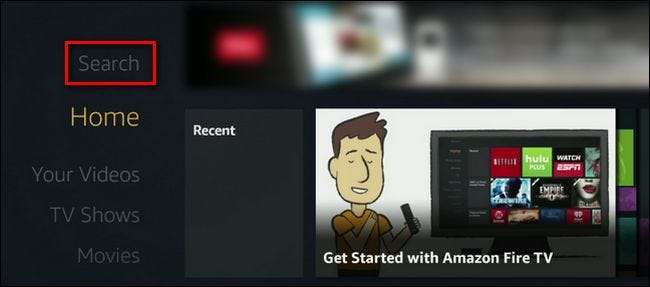
Etsi Plex (se on ensimmäinen tulos) ja valitse se.
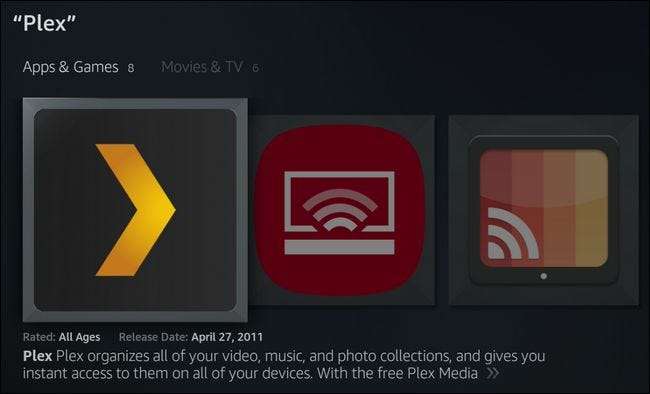
Napsauta sovellusvalikossa Lataa.
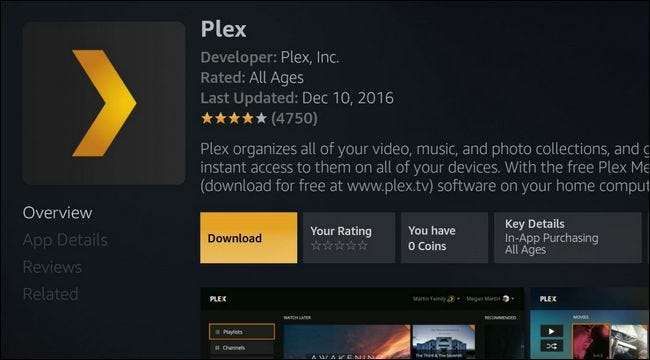
Kun sovellus on ladattu ja asennettu, käynnistä se napsauttamalla Avaa ja aloita kirjautumis- ja määritysprosessi. Ensimmäinen vaihe on määrittää yliskannauksen asetukset, jotka teet Fire-kaukosäätimen nuolinäppäimillä. Säädä näyttö niin, että nuolet ovat kaikki näkyvissä, ja napsauta ”Hyväksy”.
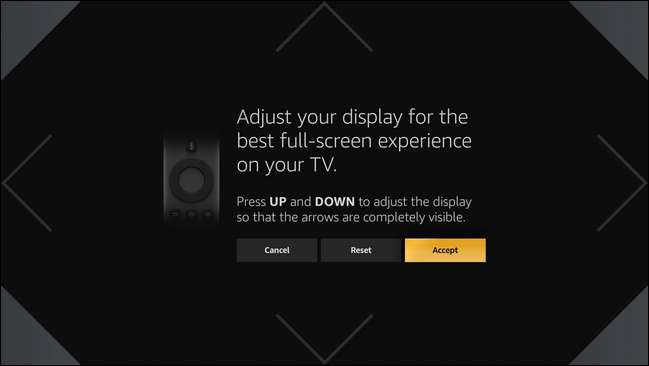
Kun olet kalibroinut näytön, sinua pyydetään kirjautumaan sisään. Valitse Kirjaudu sisään.
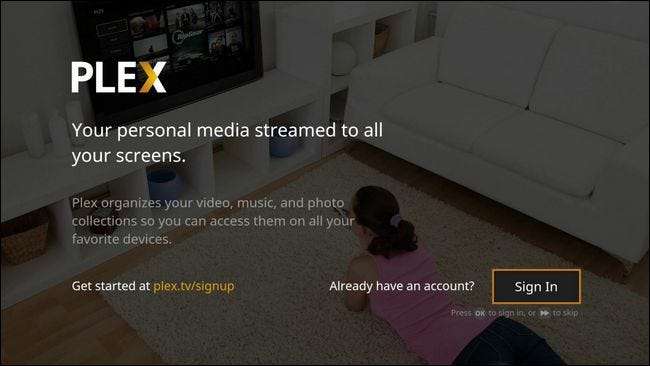
Näyttöön tulee PIN-koodi; kirjoita se osoitteeseen plex.tv/link linkittää Plex-asiakkaasi tilillesi. Kun olet linkittänyt, sinut potkutaan heti Plex-käyttöliittymään, kuten alla on esitetty.
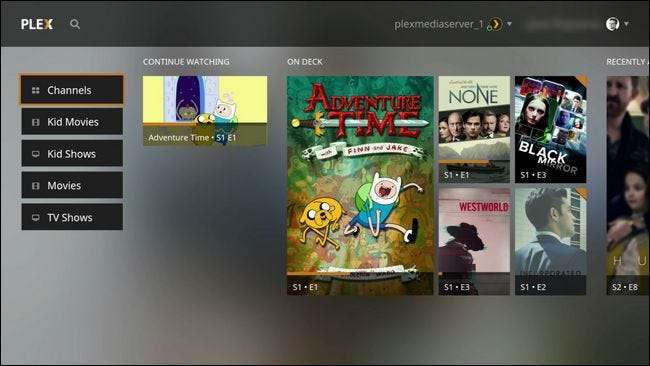
LIITTYVÄT: Kuinka suoratoistaa televisiota Plex Media Centerissä Plex-kanavilla
Täällä voit selata kirjastojasi (näemme täällä nimellä "Lasten elokuvat", "Lasten ohjelmat", "Elokuvat" ja "TV-ohjelmat", mutta kirjastosi nimet voivat vaihdella) sekä selata kanaviasi. Jos et ole koskaan käyttänyt Plex-kanavat-ominaisuutta aiemmin, menetät - lue täältä kuinka suoratoistaa kanavia .
Toiston vianmääritys
Ihanteellisissa olosuhteissa et törmää ongelmiin, ja voit vain alkaa katsella. Jos sinulla on ongelmia, sinulla on kuitenkin joitain asioita vianmääritykseen. Ensinnäkin, ennen kuin alamme syyttää Plexiä, suljetaan pois huono yhteys yleensä. Ennen kuin aloitat Plex-asetusten tekemisen, sinun on yritettävä toistaa muuta suoratoistovideosisältöä (kuten jotakin ilmaista sisältöä Amazon Instant Video -palvelusta) varmistaaksesi, että se ei ole Wi-Fi- tai Internet-ongelma, joka on heittänyt jakoavaimen asioihin. Jos videota toistetaan ilman änkytyksiä tai outoa käyttäytymistä, on aika jatkaa.
Fire TV Plex -asiakasohjelman oletusasetukset ovat ihanteelliset, ja sinun tulee muuttaa niitä vain, jos sinulla on ongelmia. Pääset asetuksiin valitsemalla käyttäjänimesi Plex-päänäytössä ja napsauttamalla sitä, valitsemalla avattavasta valikosta Asetukset.

Siirry asetusvalikossa Video-osioon. Tässä on muutamia parannuksia, jotka voivat auttaa ratkaisemaan tai ainakin eristämään ongelmat. Jos sinulla on yleisiä toisto-ongelmia, joissa näyttää siltä, ettei mikään toistu ilman änkyttämistä (ja olet sulkenut pois heikon Wi-Fi-yhteyden), voit muuttaa Paikallinen laatu -asetuksen alemmaksi. Oletusarvoisesti se toistetaan videon alkuperäisellä resoluutiolla, mutta voit soittaa siihen esimerkiksi 4 Mbit / s / 720p: n tarkkuudella, ja sinun pitäisi nähdä parannus - huomaa, että tyypillisesti useimpien käyttäjien on vain valittava Fire Fire -tikku ja ei Fire TV.
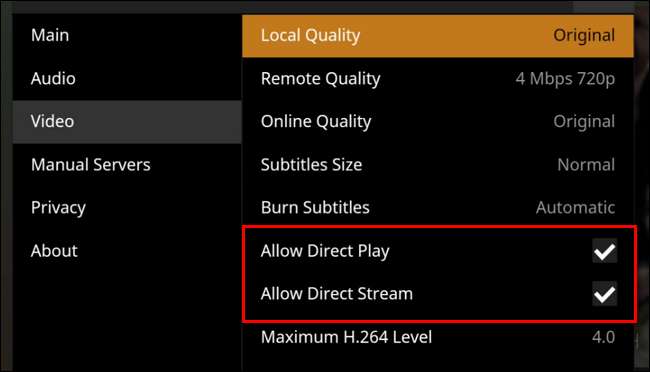
Toinen temppu, jonka voit kokeilla ja josta on hyötyä sen estämiseksi, onko mediapalvelintiedoston muoto syyllinen, on poistaa käytöstä "Salli suora toisto" ja "Salli suoratoisto", jotta näet, onko sillä merkitystä. Molemmat näistä asetuksista ovat normaaleissa olosuhteissa erittäin hyödyllisiä, koska ne sallivat tiedostojen toiston suoraan laitteellasi ilman CPU-raskasta koodausta palvelimen puolella. (Voit lukea lisää näistä asetuksista Plex-wikistä tässä .)
LIITTYVÄT: Elokuvien ja TV-ohjelmien optimointi tasaiselle Plex-toistolle
Jos niiden poistaminen valinnasta sallii sisällön toistamisen ongelmitta, se on ehkä toteutettavissa oleva ratkaisu. Jos ylimääräinen koodaamisen taakka on liikaa palvelimellesi, saatat haluta optimoi mediasi etukäteen sujuvampaa toistoa varten, jotta palvelimesi ei tarvitse suorittaa kovaa transkoodausta lennossa. Jos päätät optimoida median ennalta, kytke Direct Play ja Direct Stream takaisin päälle.
Fire TV ja Fire TV Stick voivat olla suoratoistoalustan alamaailma (ja ehkä oikein, niin), mutta lisäämällä Plexin voit puhaltaa pölyn vanhoista laitteistasi ja saada niistä enemmän mailia.







